手机wps文档如何添加批注
1、第一步:打开需要添加批注的手机wps文档,点击左下角“工具”按钮。
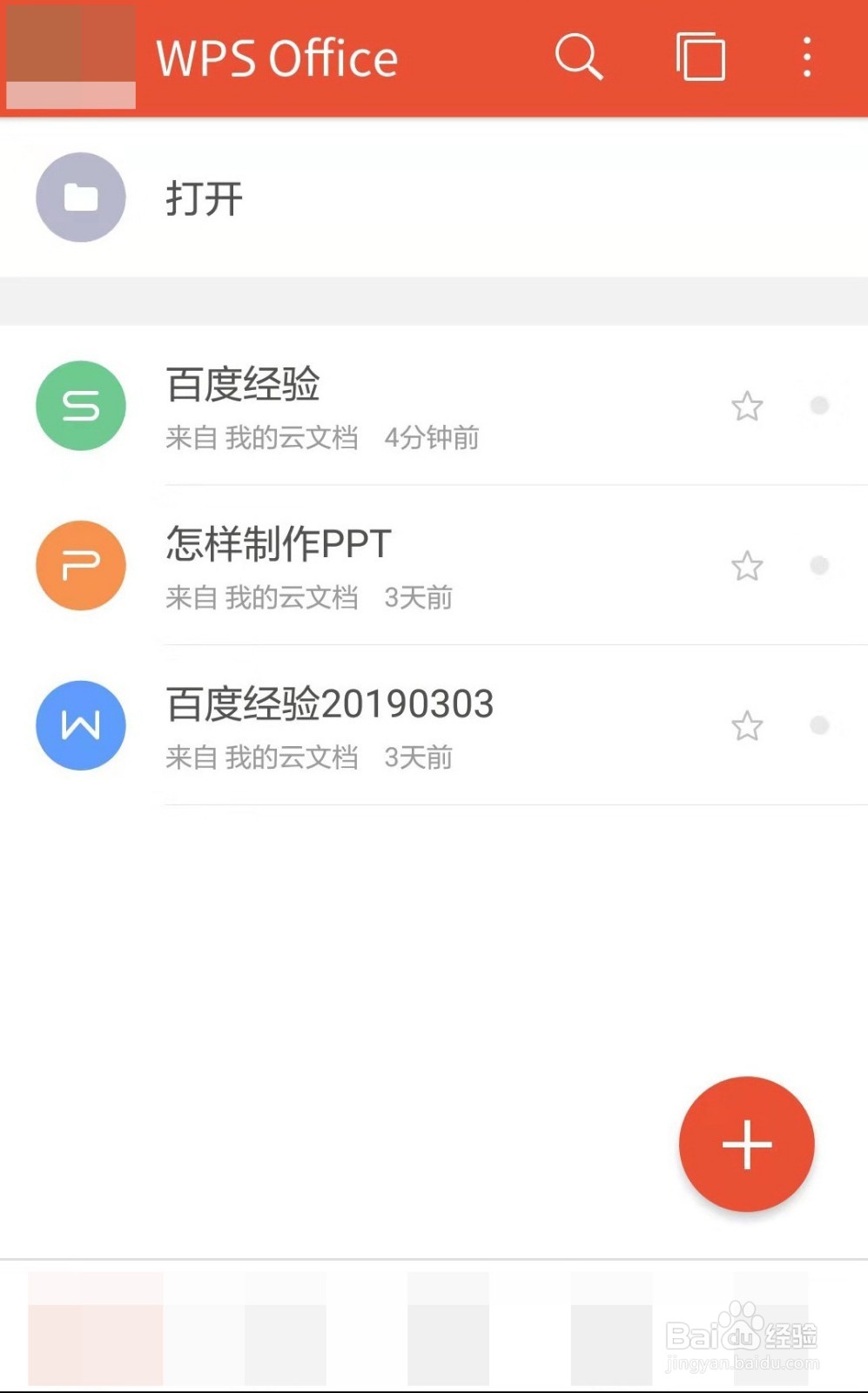
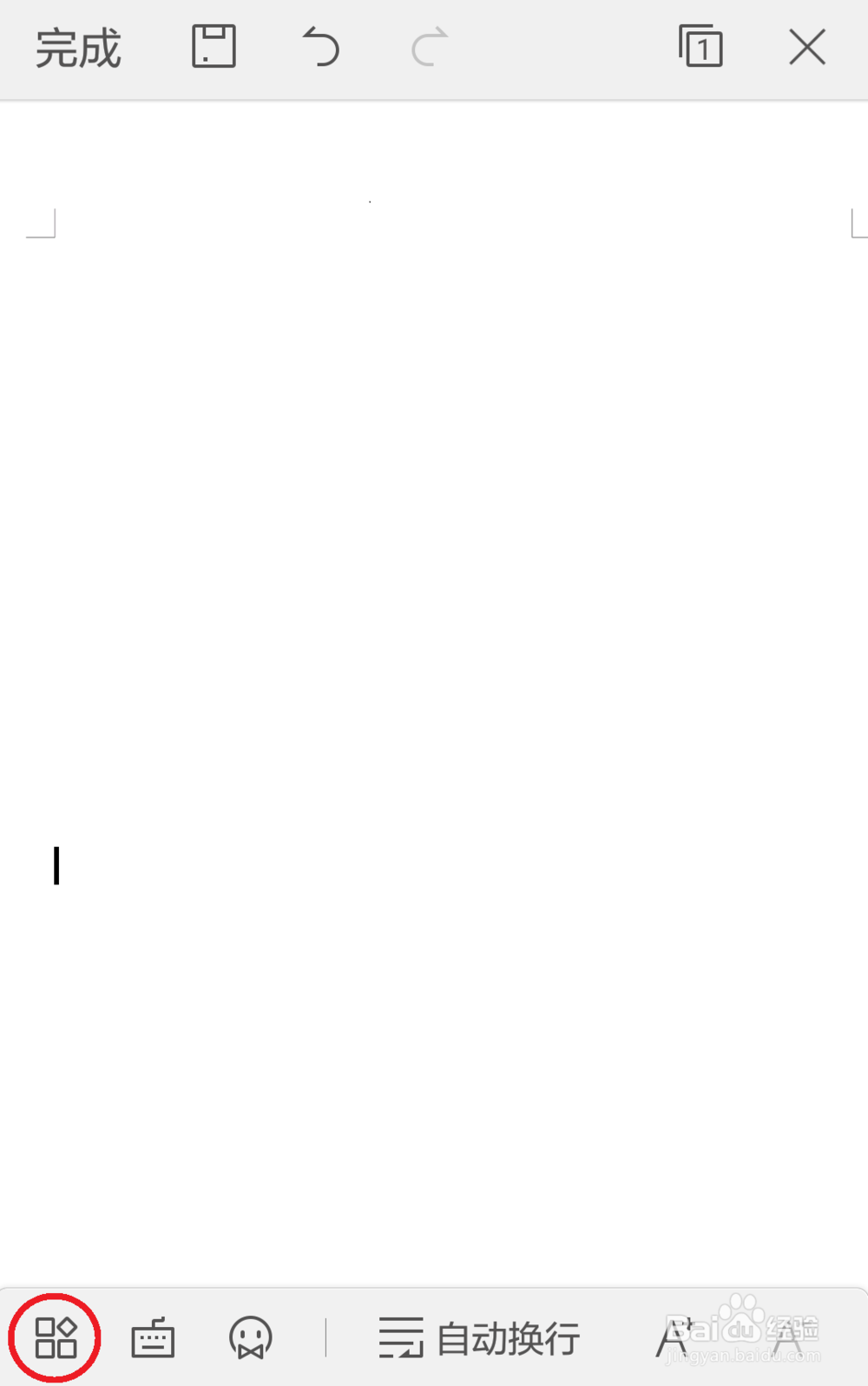
2、第二步:在弹出的菜单中选择“插入--批注”选项。
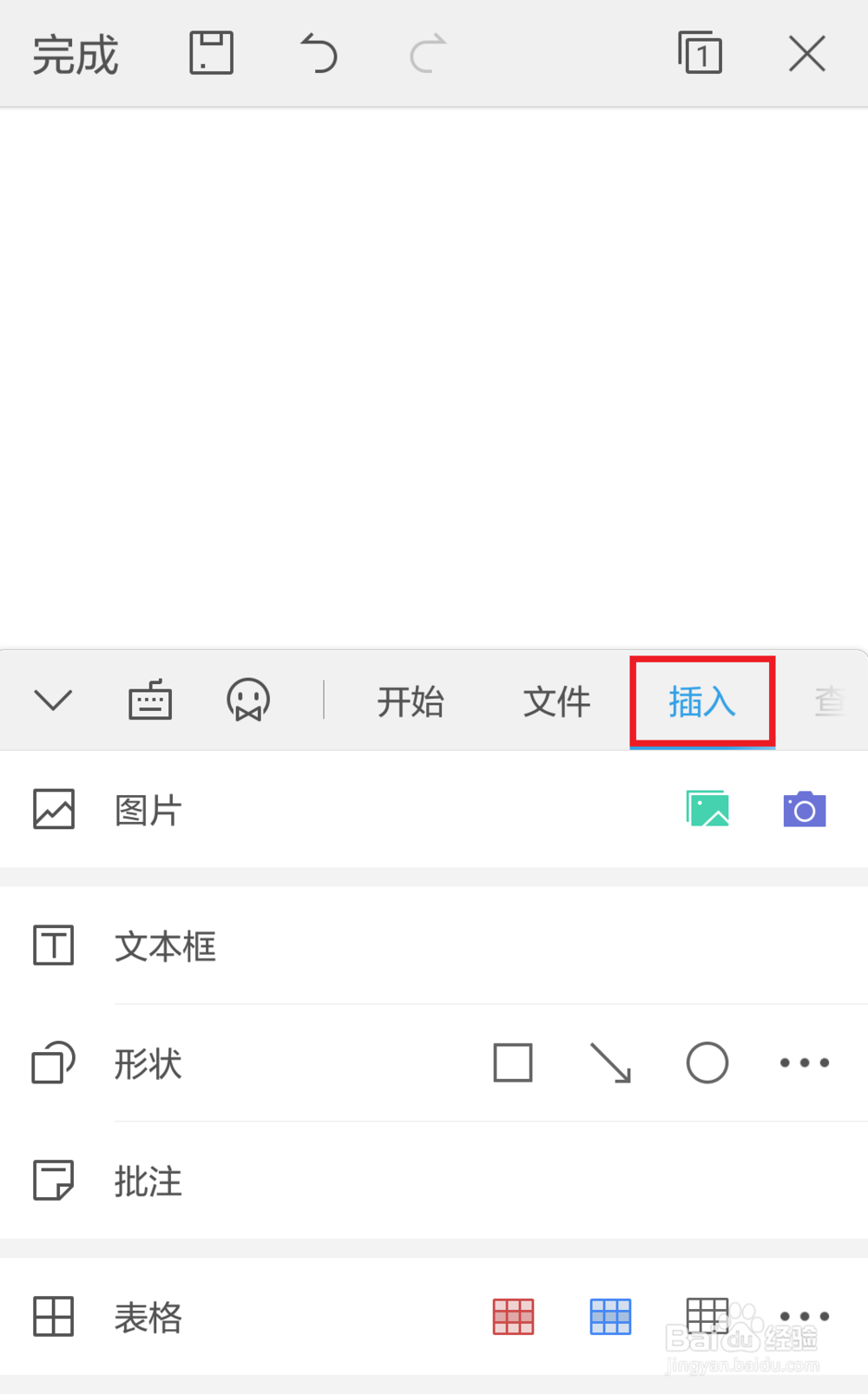
3、第三步:根据提示,我们需要给批注设置一个用户名,输入用户名,点击“确定”按钮。
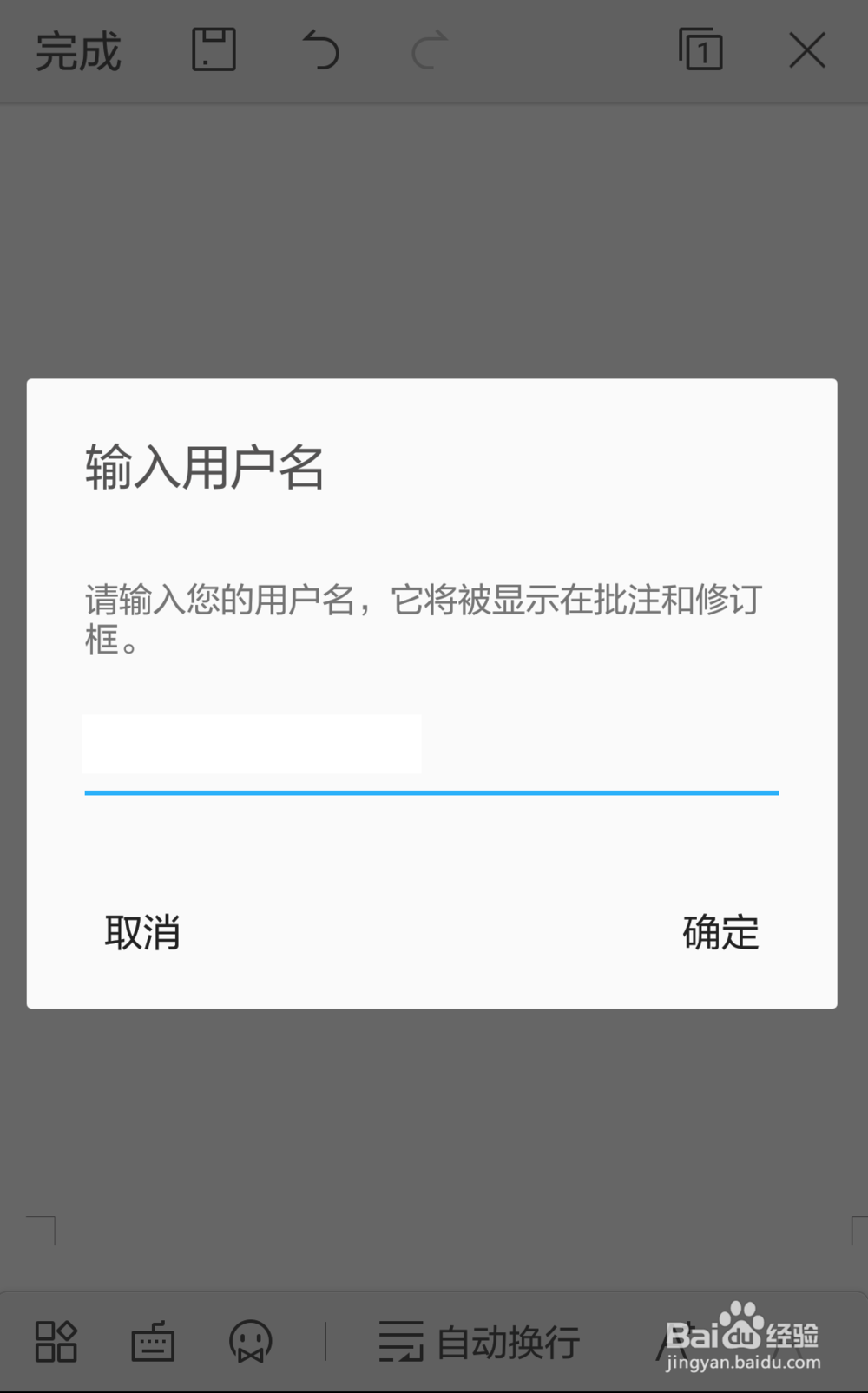
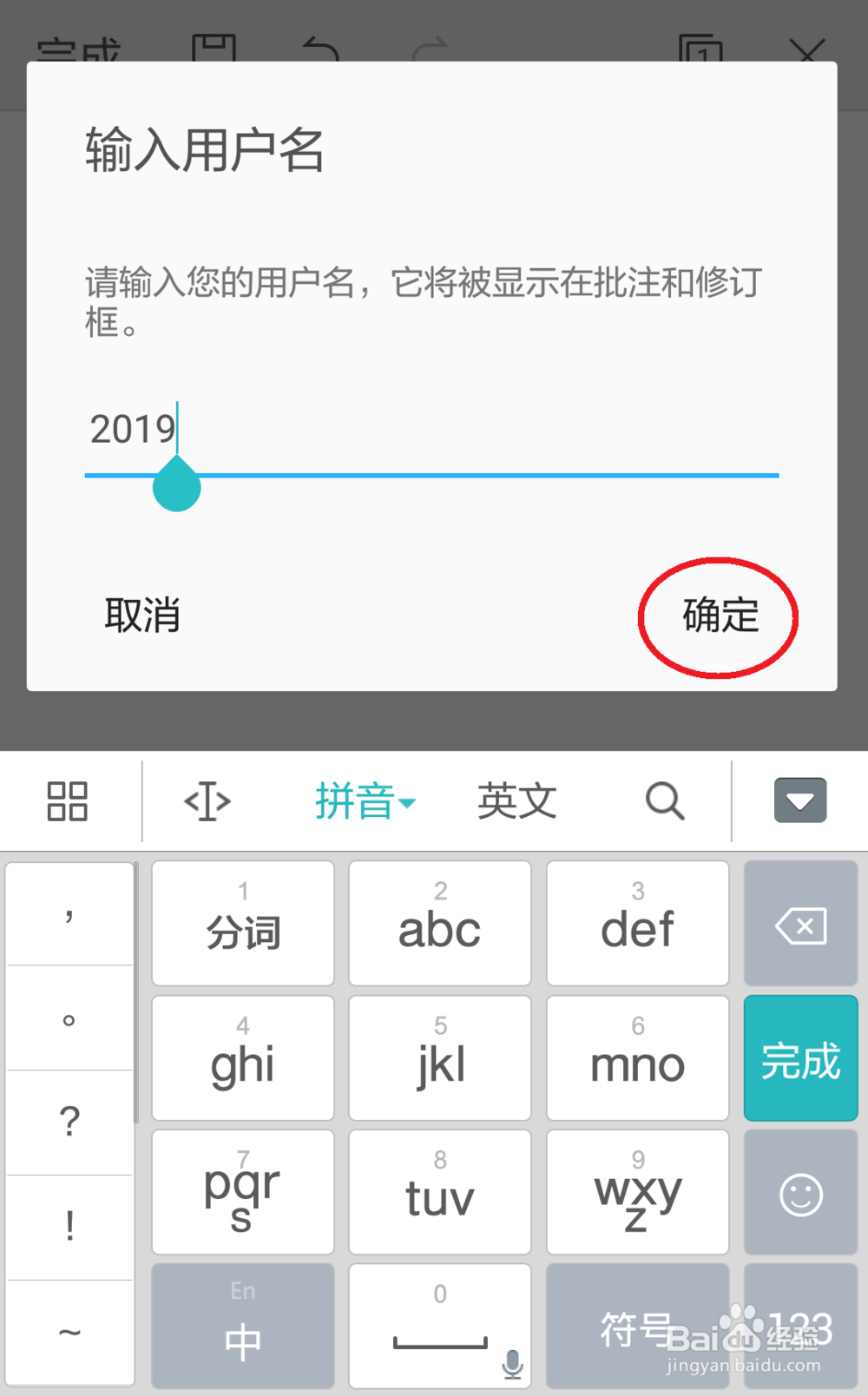
4、第四步:在“批注”界面,输入要显示的批注内容,点击右上角“确定”按钮。
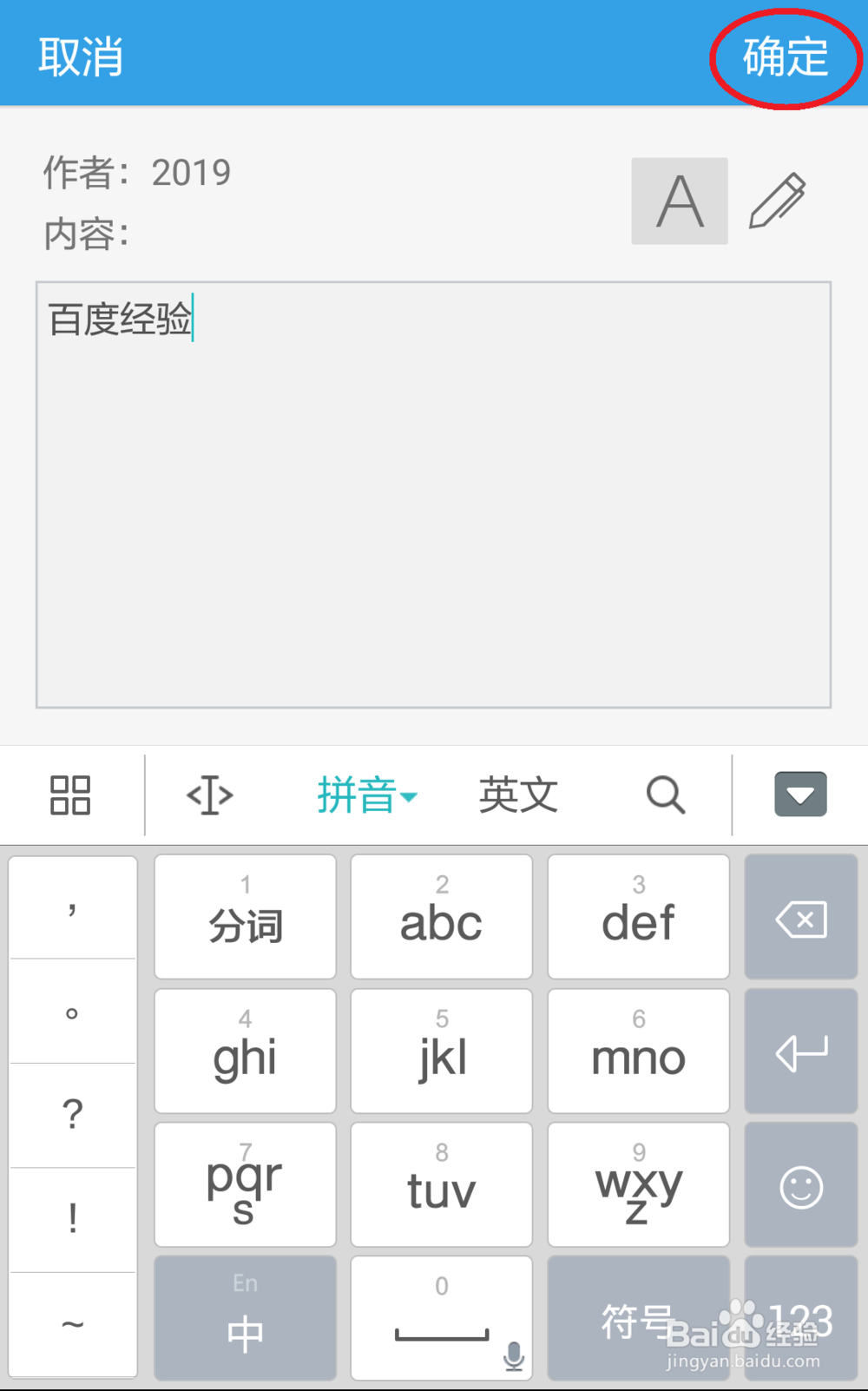
5、第五步:批注输入完成后,点击左上角“保存”按钮,完成操作。
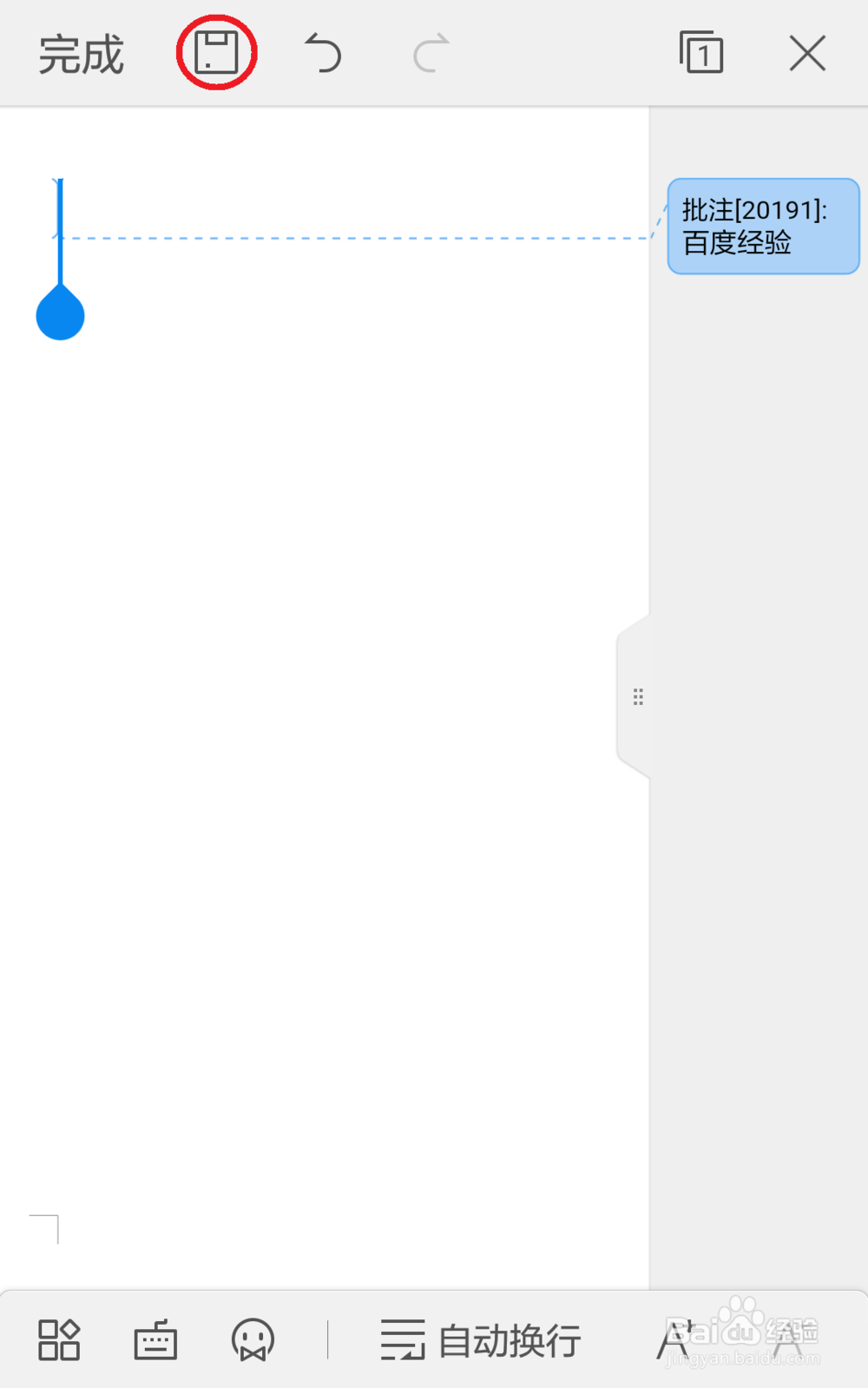
6、手机wps文档中添加批注之后的效果如下图所示。
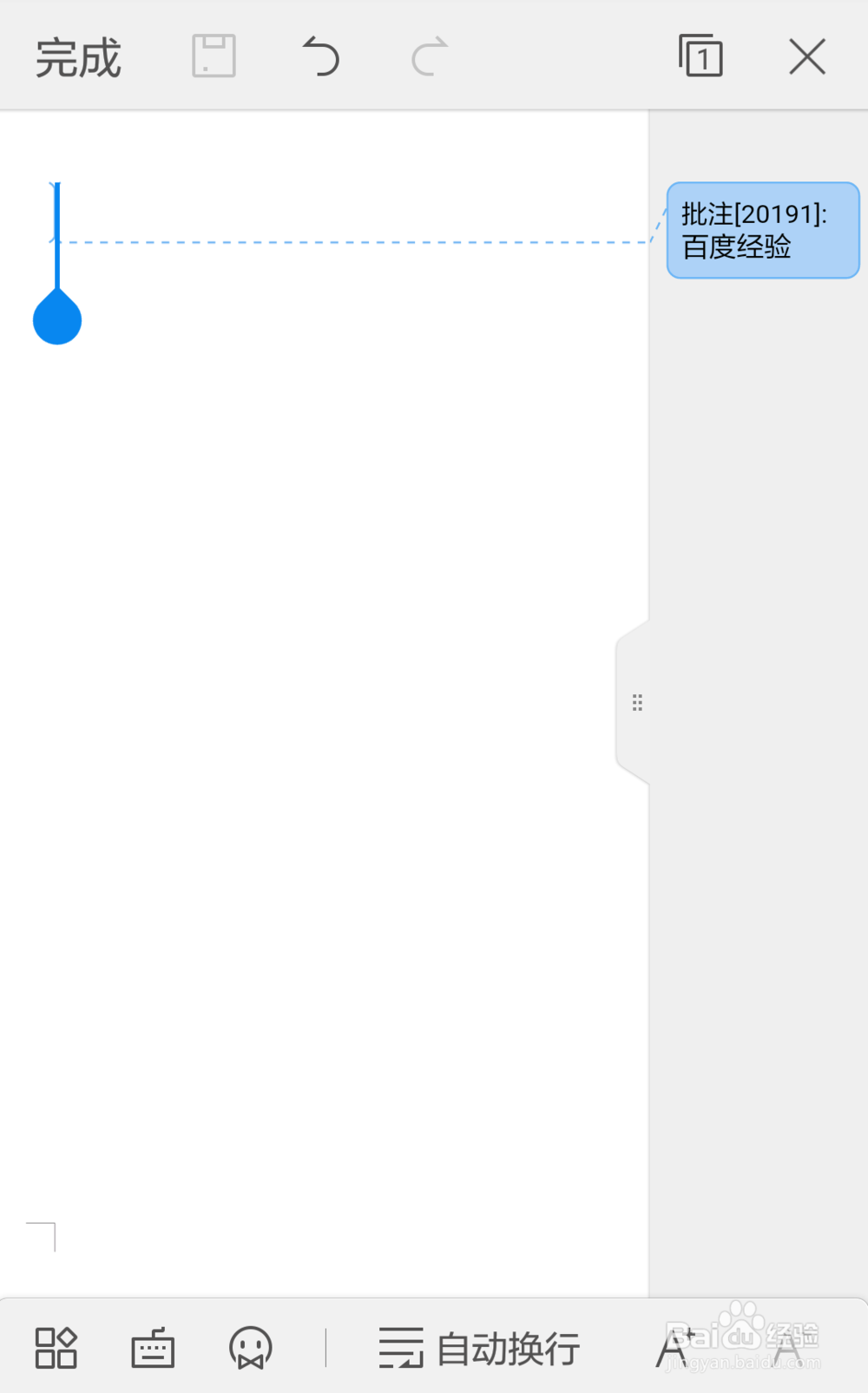
声明:本网站引用、摘录或转载内容仅供网站访问者交流或参考,不代表本站立场,如存在版权或非法内容,请联系站长删除,联系邮箱:site.kefu@qq.com。
阅读量:102
阅读量:149
阅读量:93
阅读量:122
阅读量:103